"최근 Google 서비스 없이 화웨이 휴대폰을 사용하고 계신 부모님을 위해 iPhone 16 2대를 구입했습니다. Google에서 지원하지 않는데 연락처를 새 휴대폰으로 전송하는 방법을 알려주실 수 있나요?"
- Apple 커뮤니티에서
따라서 기존 Huawei를 포기하고 새로운 iPhone 16으로 업그레이드하기로 결정하셨습니다. 새 휴대폰을 구입하는 것은 정말 즐거운 일이지만 데이터를 전송하는 것은 그렇지 않습니다. 그리고 Huawei와 iPhone은 서로 다른 운영 체제를 실행하므로 데이터 전송 작업이 더욱 어려워 보입니다. Huawei에서 iPhone으로 연락처를 전송하는 데 어려움을 겪고 있다면 이 게시물에 해결책이 있습니다. 여기에서는 데이터 전송 앱, Google 동기화, SIM 카드 등을 사용하여 Huawei에서 iPhone으로 연락처를 이동하는 6가지 실행 가능한 방법을 요약합니다. 이 게시물을 끝까지 읽고 연락처를 가져오는 데 가장 편안하다고 느끼는 솔루션을 찾을 수 있습니다. 화웨이에서 아이폰으로.

운영 체제가 다른 휴대폰이나 태블릿 간에 파일을 이동하려면 전문적인 휴대폰 전송 소프트웨어 인 Coolmuster Mobile Transfer 가 필요합니다. 이 도구를 사용하면 두 휴대폰 간에 파일을 전송하는 과정이 간단하고 빨라집니다. 이를 사용하면 한 번의 클릭만으로 Huawei에서 iPhone으로 연락처를 전송할 수 있습니다. 모든 연락처는 손상 없이 전송될 수 있습니다.
이 편리한 도구의 주요 기능을 알아보세요:
Mobile Transfer를 사용하여 Huawei에서 iPhone으로 연락처를 전송하는 방법은 무엇입니까?
01 컴퓨터에 Coolmuster Mobile Transfer 다운로드하여 설치하세요.
02 작동하는 USB 케이블을 사용하여 Huawei와 iPhone을 컴퓨터에 연결하세요. 화면의 힌트를 따라 소프트웨어가 두 대의 전화기를 감지하도록 하십시오.

03 연결되면 두 대의 휴대폰이 아래와 같이 표시되는 것을 볼 수 있습니다. Huawei가 소스 전화이고 iPhone이 대상 전화인지 확인하십시오. 올바르게 배치되지 않은 경우 "뒤집기"를 클릭하여 변경하세요.

04 목록에서 "연락처"를 선택한 다음 "복사 시작"을 클릭하여 Huawei의 모든 연락처를 iPhone으로 전송하세요. 전송이 진행되는 동안 휴대폰을 연결 해제하지 마세요.

영상 가이드
Move to iOS 는 사용자가 Android 휴대폰에서 새로운 iPhone, iPad 또는 iPod touch로 파일을 이동할 수 있도록 도와주는 Apple의 데이터 전송 앱입니다. 이를 사용하여 연락처, 메시지, 사진, 비디오, 웹 북마크, 메일 계정 및 캘린더를 포함한 콘텐츠를 Android 에서 iPhone으로 전송할 수 있습니다. Huawei에서 Move to iOS 다운로드하고 이를 사용하여 Huawei에서 iPhone으로 연락처를 이동할 수 있습니다. 하지만 iPhone은 초기 설정 상태에 있어야 합니다. 그렇지 않으면 iPhone을 지우고 다시 시작해야 합니다.
Huawei에서 iPhone 16 또는 다른 모델로 연락처를 어떻게 전송합니까?
시작하기 전에:
- Huawei에서 Wi-Fi가 활성화되어 있는지 확인하십시오.
- 전송 프로세스에 시간이 오래 걸릴 수 있으므로 두 전화기를 전원에 연결하십시오.
1단계. 설정 과정 중에 iPhone의 앱 및 데이터 화면에 도달하면 " Android 에서 데이터 이동"을 탭합니다.
2단계. Huawei 휴대폰에서 Move to iOS 앱을 열고 "계속"을 탭합니다. 이용 약관을 읽은 후 "동의"를 탭하면 코드 찾기 화면으로 이동하여 "다음"을 탭합니다.

3단계. iPhone의 Android 화면에서 이동에서 '계속'을 탭하세요. 그러면 10자리 또는 6자리 코드가 나타납니다.
4단계. Huawei 휴대폰에 코드를 입력하면 데이터 전송 화면이 나타납니다.
5단계. 이제 Huawei에서 "연락처" 옵션을 선택한 후 "다음"을 눌러 전송을 시작할 수 있습니다.
iPhone은 Google 계정과 호환됩니다. 동일한 Google 계정을 추가하여 Huawei의 연락처를 Google 계정에 동기화하고 iPhone으로 전송할 수 있습니다.
Huawei에서 iPhone 16 및 기타 iPhone 모델로 연락처를 전송하는 방법은 다음과 같습니다.
1단계. Huawei에서 "설정"> "계정"> "Google">로 이동하여 연락처 동기화 옵션을 활성화합니다.
2단계. iPhone에서 설정 앱을 열고 "메일"> "계정"> "계정 추가"를 탭하세요.
3단계. Huawei에서 사용한 Gmail 계정을 추가한 다음 "연락처" 옵션을 켭니다.

그런 다음 iPhone에서 연락처 앱을 열고 위에서 아래로 끌어서 앱을 새로 고치세요. Huawei에서 동기화된 연락처가 앱에 표시됩니다.
iPhone에서는 사용자가 SIM 카드에 연락처를 저장할 수 없지만 SIM 카드에서 iPhone으로 연락처를 가져올 수 있는 옵션이 있습니다. SIM 카드를 사용하여 Huawei 연락처를 iPhone으로 가져올 수 있습니다.
완료 단계:
1단계. 먼저 Huawei의 연락처를 SIM 카드로 복사합니다. 그렇게 하려면 연락처 앱 > "가져오기/내보내기"> "연락처 내보내기"> "SIM으로 내보내기"를 엽니다.
2단계. Huawei 휴대폰에서 SIM을 제거한 다음 iPhone에 삽입합니다.
3단계. iPhone에서 "설정"> "메일, 연락처, 캘린더"> "SIM 연락처 가져오기">로 이동하여 iPhone에 연락처를 저장하세요. 그게 다야. Huawei 연락처는 SIM 카드를 통해 iPhone으로 이동됩니다.

클라우드나 다른 앱을 사용하고 싶지 않은 경우 VCF 파일을 전송하여 Huawei에서 iPhone으로 수동으로 연락처를 가져옵니다. 이 방법은 간단하고 빠릅니다.
방법을 확인하세요:
1단계. Huawei에서 연락처 앱을 엽니다.
2단계. 메뉴 아이콘(점 3개) > "연락처 관리" > "설정" > "가져오기/내보내기" > "저장소로 내보내기"를 선택하세요.

3단계. 전송해야 하는 연락처를 선택하고 Huawei에서 VCF 파일을 생성하세요.
4단계. 이메일을 사용하여 이 VCF 파일을 Huawei에서 iPhone으로 전송합니다.
5단계. iPhone으로 전환하고 이메일을 열면 "모든 연락처 추가"라는 메시지가 표시됩니다. 간단히 힌트를 따라 Huawei 연락처를 iPhone으로 전송하세요.
Huawei에서 iPhone으로 연락처를 이동하는 마지막 방법은 iCloud와 Google 계정을 사용하는 것입니다. 약간의 추가 작업이 필요하지만 전반적으로 완료하는 것은 매우 쉽습니다.
1단계. 시작하려면 Huawei 연락처를 Google 계정에 동기화하세요. "설정"> "계정"> "Google"> 연락처 동기화를 활성화하세요.
2단계. 컴퓨터에서 Google 주소록 웹사이트 에 로그인합니다.
3단계. 전송해야 하는 연락처를 선택한 다음 "내보내기"를 클릭하고 "vCard 파일로 내보내기"를 선택합니다.
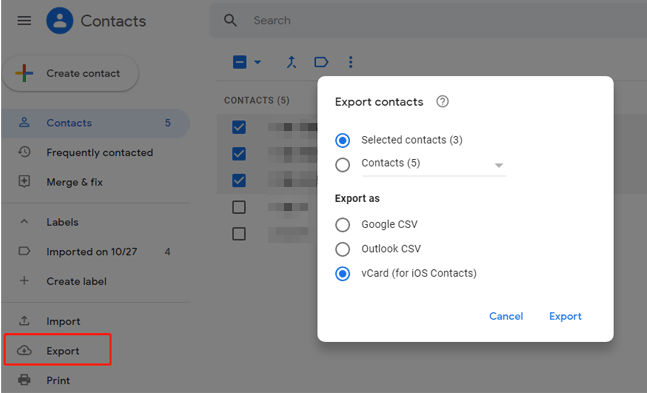
4단계. Apple ID와 비밀번호를 사용하여 컴퓨터에서 icloud.com 에 로그인한 다음 "연락처"를 선택하세요.
5단계. 왼쪽 하단의 기어 아이콘을 클릭하고 "vCard 가져오기">를 선택하여 iCloud로 가져올 vCard 파일을 선택합니다.

위의 6가지 방법을 사용하면 문제 없이 Huawei에서 iPhone으로 연락처를 전송할 수 있기를 바랍니다. 이러한 도구와 방법 중 첫 번째 권장 사항은 Coolmuster Mobile Transfer 입니다. 이 원클릭 전송 방법은 효율적이고 쉬우므로 많은 번거로움을 덜 수 있습니다. 전송 도중에 종종 충돌이 발생하는 Move to iOS 앱과 달리 Coolmuster Mobile Transfer 많은 양의 데이터를 원활하게 처리할 수 있습니다. 이를 통해 원하는 만큼 많은 연락처를 Huawei에서 iPhone으로 신속하게 전송할 수 있습니다. 이 데이터 전송 도구를 다운로드하여 사용해 보세요.
관련 기사:
Huawei에서 iPhone으로 전송하는 방법은 무엇입니까? 놓칠 수 없는 3가지 방법
iPhone에서 Huawei로 연락처를 전송하는 방법 [입증된 팁]